浏览器主页被改了?简单几步教你一键恢复原设主页
还在为浏览器主页被篡改而烦恼吗?别担心,本文手把手教你快速恢复默认主页,告别恶意网址的困扰!首先,检查浏览器设置,将启动页设为你常用的搜索引擎或空白页。其次,禁用或删除可疑浏览器扩展,它们可能是罪魁祸首。接着,使用杀毒软件全面扫描电脑,清除潜藏的恶意程序。如果问题依旧,尝试重置浏览器至默认设置,但请注意备份重要数据。最后,检查浏览器快捷方式,确保目标地址栏无异常。本文还深入剖析了主页被篡改的常见原因,并提供一系列预防措施,助你远离恶意软件,安全上网,畅享清爽的浏览体验。
浏览器主页被篡改问题可通过以下方法解决:1.检查浏览器设置,将启动页面改为你常用的搜索引擎或空白页;2.查看浏览器扩展,禁用或删除可疑扩展;3.使用杀毒软件或安全卫士全面扫描电脑,清除恶意程序;4.重置浏览器恢复默认设置(注意会清除书签、历史记录等数据);5.检查浏览器快捷方式,确保“目标”栏无异常网址。主页被篡改通常是因为安装了不安全软件或插件,或是点击了恶意链接,平时应提高安全意识,避免随意下载不明来源软件。为防止再次被篡改,建议安装可靠杀毒软件、定期更新浏览器和插件、谨慎下载软件、安装浏览器安全插件并定期检查浏览器设置。重置浏览器会导致本地数据丢失,但若已登录账号并开启同步功能,书签和密码可自动恢复,未同步前应提前导出备份。

浏览器主页被篡改,确实挺烦人的,每次打开浏览器都看到不想看的页面,影响心情。别担心,解决办法其实挺多的,没那么复杂。
恢复默认主页方法:
检查浏览器设置: 这是最直接的方法。打开浏览器设置,找到“启动时”或类似的选项。看看是不是被改成了恶意网址。如果是,直接改成你想要的默认主页,比如常用的搜索引擎或者空白页。
查看浏览器扩展: 有些恶意扩展会篡改主页。在浏览器扩展管理页面,检查有没有可疑的扩展,尤其是那些你没安装过的。果断禁用或删除它们。
用安全软件扫描: 浏览器主页被篡改,很可能是电脑被恶意软件感染了。用杀毒软件或者安全卫士全面扫描一下,查杀病毒和恶意程序。
重置浏览器: 如果以上方法都不行,可以考虑重置浏览器。重置会恢复浏览器的默认设置,但也会清除你的书签、历史记录等数据,所以要慎重。
检查快捷方式: 有时候,浏览器快捷方式被修改了,导致打开浏览器时进入恶意网址。右键点击浏览器快捷方式,选择“属性”,查看“目标”栏里的网址是否正确。
为什么我的浏览器主页总是被篡改?
浏览器主页被篡改的原因有很多,最常见的就是下载了不安全的软件或者插件。有些软件在安装过程中会偷偷修改你的浏览器设置,或者捆绑安装恶意插件。还有些网站会利用漏洞,诱导你点击恶意链接,从而篡改你的主页。所以,平时上网要注意安全,不要随意下载不明来源的软件,也不要轻易点击可疑链接。
如何防止浏览器主页再次被篡改?
防止浏览器主页再次被篡改,关键在于提高安全意识,养成良好的上网习惯。
- 安装可靠的杀毒软件: 杀毒软件可以实时监控你的电脑,及时发现和清除病毒、恶意软件。
- 定期更新浏览器和插件: 浏览器和插件的更新通常会修复一些安全漏洞,所以要及时更新。
- 谨慎下载软件: 下载软件时,尽量选择官方网站或者信誉良好的下载站。
- 安装浏览器安全插件: 有些浏览器安全插件可以防止主页被篡改、恶意广告等。
- 定期检查浏览器设置: 定期检查浏览器设置,看看有没有被修改。
重置浏览器后,书签和密码会丢失吗?
重置浏览器会清除浏览器的各种设置,包括书签、历史记录、密码等。不过,如果你之前已经登录了浏览器账号,并且开启了同步功能,那么你的书签和密码通常会自动同步到云端。重置浏览器后,重新登录账号就可以恢复这些数据。如果没有开启同步功能,那么重置前最好备份一下书签和密码,以免丢失。备份方法也很简单,一般浏览器都有导出书签和密码的功能。
以上就是本文的全部内容了,是否有顺利帮助你解决问题?若是能给你带来学习上的帮助,请大家多多支持golang学习网!更多关于文章的相关知识,也可关注golang学习网公众号。
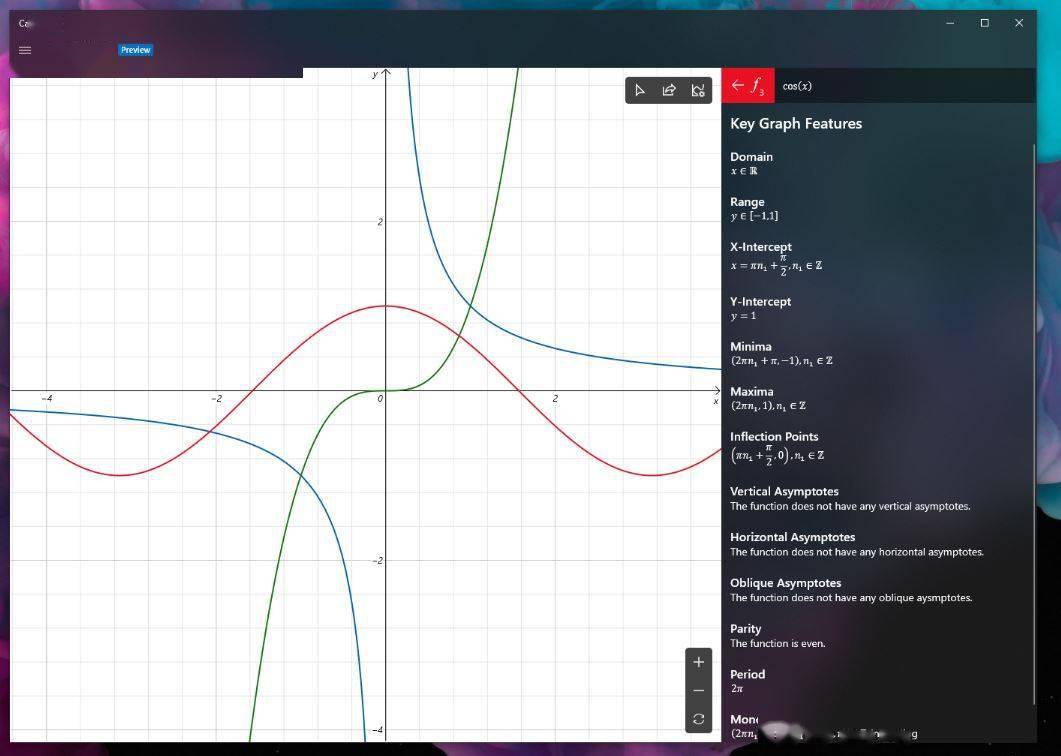 Win10计算器发大招!图形模式居然能用深色主题了
Win10计算器发大招!图形模式居然能用深色主题了
- 上一篇
- Win10计算器发大招!图形模式居然能用深色主题了

- 下一篇
- HTML表格合并单元格超简单!手把手教你快速上手
-

- 文章 · 软件教程 | 2小时前 |
- Coremail手机版下载与安装教程
- 463浏览 收藏
-

- 文章 · 软件教程 | 2小时前 |
- 汽水音乐官网链接及网页入口
- 468浏览 收藏
-

- 文章 · 软件教程 | 2小时前 |
- 天猫双11满减攻略与红包叠加方法
- 198浏览 收藏
-

- 文章 · 软件教程 | 2小时前 |
- PPT批量改字体技巧全攻略
- 172浏览 收藏
-

- 文章 · 软件教程 | 2小时前 |
- MSN登录入口官网最新链接2025
- 144浏览 收藏
-

- 文章 · 软件教程 | 2小时前 |
- B站官网登录入口及网页登录教程
- 492浏览 收藏
-

- 文章 · 软件教程 | 2小时前 |
- 开启WindowsDefender勒索防护,文件更安全
- 142浏览 收藏
-

- 文章 · 软件教程 | 2小时前 |
- 小红书官网入口及登录方法详解
- 441浏览 收藏
-

- 文章 · 软件教程 | 2小时前 |
- NVIDIA控制面板右键消失怎么恢复?
- 184浏览 收藏
-

- 前端进阶之JavaScript设计模式
- 设计模式是开发人员在软件开发过程中面临一般问题时的解决方案,代表了最佳的实践。本课程的主打内容包括JS常见设计模式以及具体应用场景,打造一站式知识长龙服务,适合有JS基础的同学学习。
- 543次学习
-

- GO语言核心编程课程
- 本课程采用真实案例,全面具体可落地,从理论到实践,一步一步将GO核心编程技术、编程思想、底层实现融会贯通,使学习者贴近时代脉搏,做IT互联网时代的弄潮儿。
- 516次学习
-

- 简单聊聊mysql8与网络通信
- 如有问题加微信:Le-studyg;在课程中,我们将首先介绍MySQL8的新特性,包括性能优化、安全增强、新数据类型等,帮助学生快速熟悉MySQL8的最新功能。接着,我们将深入解析MySQL的网络通信机制,包括协议、连接管理、数据传输等,让
- 500次学习
-

- JavaScript正则表达式基础与实战
- 在任何一门编程语言中,正则表达式,都是一项重要的知识,它提供了高效的字符串匹配与捕获机制,可以极大的简化程序设计。
- 487次学习
-

- 从零制作响应式网站—Grid布局
- 本系列教程将展示从零制作一个假想的网络科技公司官网,分为导航,轮播,关于我们,成功案例,服务流程,团队介绍,数据部分,公司动态,底部信息等内容区块。网站整体采用CSSGrid布局,支持响应式,有流畅过渡和展现动画。
- 485次学习
-

- ChatExcel酷表
- ChatExcel酷表是由北京大学团队打造的Excel聊天机器人,用自然语言操控表格,简化数据处理,告别繁琐操作,提升工作效率!适用于学生、上班族及政府人员。
- 3180次使用
-

- Any绘本
- 探索Any绘本(anypicturebook.com/zh),一款开源免费的AI绘本创作工具,基于Google Gemini与Flux AI模型,让您轻松创作个性化绘本。适用于家庭、教育、创作等多种场景,零门槛,高自由度,技术透明,本地可控。
- 3391次使用
-

- 可赞AI
- 可赞AI,AI驱动的办公可视化智能工具,助您轻松实现文本与可视化元素高效转化。无论是智能文档生成、多格式文本解析,还是一键生成专业图表、脑图、知识卡片,可赞AI都能让信息处理更清晰高效。覆盖数据汇报、会议纪要、内容营销等全场景,大幅提升办公效率,降低专业门槛,是您提升工作效率的得力助手。
- 3420次使用
-

- 星月写作
- 星月写作是国内首款聚焦中文网络小说创作的AI辅助工具,解决网文作者从构思到变现的全流程痛点。AI扫榜、专属模板、全链路适配,助力新人快速上手,资深作者效率倍增。
- 4526次使用
-

- MagicLight
- MagicLight.ai是全球首款叙事驱动型AI动画视频创作平台,专注于解决从故事想法到完整动画的全流程痛点。它通过自研AI模型,保障角色、风格、场景高度一致性,让零动画经验者也能高效产出专业级叙事内容。广泛适用于独立创作者、动画工作室、教育机构及企业营销,助您轻松实现创意落地与商业化。
- 3800次使用
-
- pe系统下载好如何重装的具体教程
- 2023-05-01 501浏览
-
- qq游戏大厅怎么开启蓝钻提醒功能-qq游戏大厅开启蓝钻提醒功能教程
- 2023-04-29 501浏览
-
- 吉吉影音怎样播放网络视频 吉吉影音播放网络视频的操作步骤
- 2023-04-09 501浏览
-
- 腾讯会议怎么使用电脑音频 腾讯会议播放电脑音频的方法
- 2023-04-04 501浏览
-
- PPT制作图片滚动效果的简单方法
- 2023-04-26 501浏览






